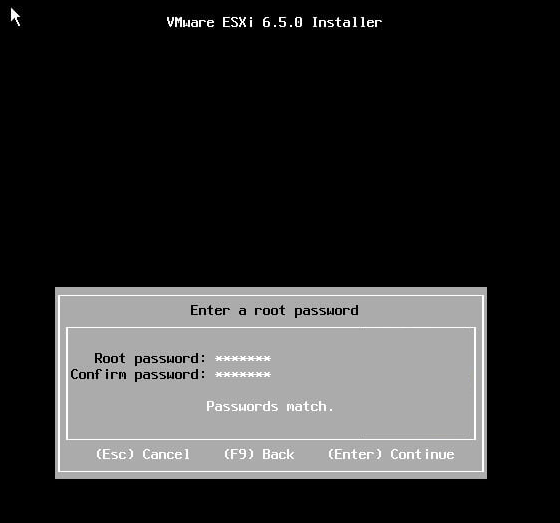Файл: 1. Обзор средств виртуализации 8 Понятие виртуализации и ее типы 8.docx
Добавлен: 04.12.2023
Просмотров: 456
Скачиваний: 19
ВНИМАНИЕ! Если данный файл нарушает Ваши авторские права, то обязательно сообщите нам.
Технические характеристики внешнего СХД HP StoreVirtual 4130 G2 приведены в таблице 2.10.2.
Таблица 2.10.2. - Технические характеристики СХД HP Store Virtual 4130
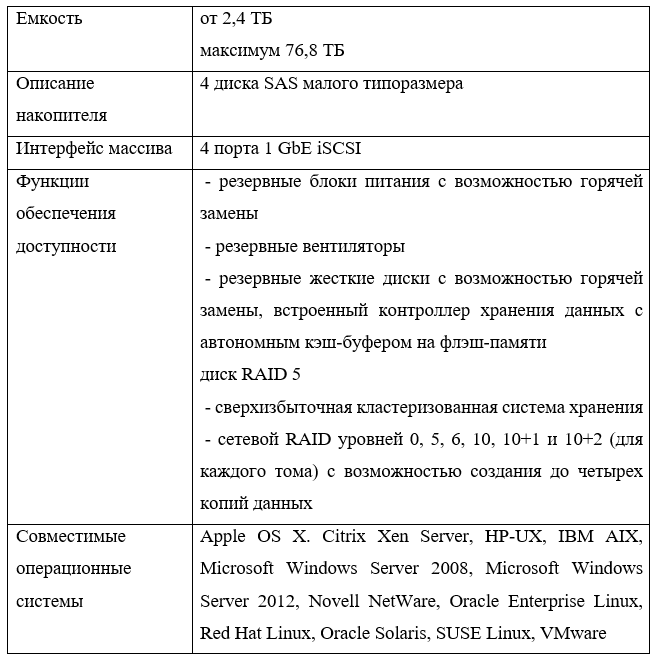
Виртуализация серверов будет организована с помощью программных продуктов: VMware ESXi и VMware vSphere. VMware ESXi – это лучший в отрасли специализированный аппаратный гипервизор.
Гипервизор – программный продукт или аппаратная схема, обеспечивающая или позволяющая синхронную, параллельную реализацию нескольких операционных систем на одном и том же хост-компьютере. Гипервизор также гарантирует изоляцию ОС друг от друга, защиту и надежность, распределение ресурсов между разными запущенными ОС и регулирование ресурсами. Гипервизор непосредственно в определенном роде сам считается минимальной операционной системой. Он дает запущенным под его управлением операционным системам сервис виртуальной машины, виртуализируя или эмулируя действительное (физическое) аппаратное обеспечение конкретной машины, и распоряжается этими виртуальными машинами, выделением и освобождением ресурсов для них. Гипервизор дает возможность независимого «включения», перезагрузки, «выключения» любой виртуальной машины. При этом операционная система, функционирующая в виртуальной машине под управлением гипервизора, имеет возможность, но не обязана «знать», что она выполняется в виртуальной машине, а не на настоящем аппаратном обеспечении.
Гипервизоры бывают двух видов.
Гипервизоры, устанавливаемые на аппаратную часть (рисунок 2.7).
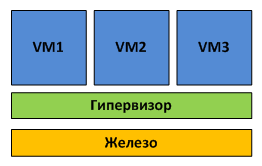
Рисунок 2.7 – Гипервизор, устанавливаемый на аппаратную часть.
Работа гипервизоров непосредственно с оборудованием позволяет достичь большей производительности, надежности и безопасности.
К примеру, такие гипервизоры используются во многих решениях Enterprise-класса: Microsoft Hyper-V, VMware ESXi Server, Citrix Xen Server
И второй вид – это программные гипервизоры, встроенные в ОС (рисунок 2.8).
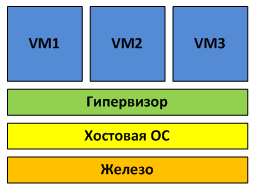
Рисунок 2.8 – Гипервизор, встроенный в ОС
Виртуальные машины при этом запускаются в пользовательском пространстве хостовой ОС, что не самым лучшим образом сказывается на производительности.
Примерами программных гипервизоров служат MS Virtual Server и VMware Server, а также продукты виртуализации рабочих станций – MS Virtual PC и VMware Workstation.
По архитектуре гипервизоры можно разделить на 2 типа: монолитная и микроядерная.
Гипервизоры монолитной архитектуры включают драйверы аппаратных устройств в свой код (рисунок 2.9).
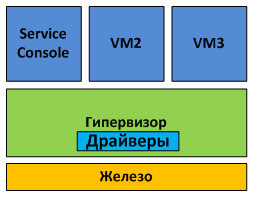
Рисунок 2.9 - Монолитная архитектур.
Монолитная архитектура обладает своими плюсами и минусами. Среди плюсов можно выделить:
-
более высокую продуктивность из-за определения драйверов в пространстве гипервизора; -
более высокую надежность, так как перебои в работе правящей ОС (в определениях VMware – «Service Console») не повергнет к сбою все запущенные виртуальные машины.
Минусы монолитной архитектуры:
-
имеет поддержу лишь то оборудование, драйверы на которое присутствуют в гипервизоре. Из-за этого поставщик гипервизора обязан плотно кооперироваться с поставщиками оборудования, для того чтобы драйвера для работы всего новейшего оборудования с гипервизором своевременно писались и добавлялись в код гипервизора. По тому же фактору при переходе на новенькую аппаратную платформу может потребоваться переход на другую версию гипервизора, и напротив – при переходе на новенькую версию гипервизора может потребоваться замена аппаратной платформы, так как прошлое оборудование уже не сопровождается поддержкой. -
вероятна невысокая безопасность – из-за подключения в гипервизор стороннего кода в облике драйверов устройств. Так как код драйверов исполняется в пространстве гипервизора, есть абстрактная вероятность пользоваться уязвимостью в коде и заполучить контроль как над хостовой ОС, так и над абсолютно всеми гостевыми.
Наиболее часто встречаемым образцом монолитной архитектуры является VMware ESXi.
При микроядерной архитектуре драйверы устройств функционируют внутри хостовой ОС (рисунок 2.10). Хостовая ОС в данном случае запускается в таком же виртуальном окружении, как и все ВМ, и называется «родительской партицией». Все другие окружения называются «дочерние». Единственная разница между родительской и дочерними партициями заключается в том, что лишь родительская партиция имеет конкретный доступ к оборудованию сервера. Выделением памяти же и планировкой процессорного времени занят сам гипервизор.
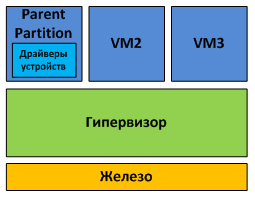
Рисунок 2.10 - Микроядерная архитектура.
Плюсы у данной архитектуры следующие:
-
Нет необходимости в драйверах, «заточенных» под гипервизор. Гипервизор микроядерной архитектуры совместим с любым оборудованием, располагающим драйверами для ОС. -
Так как драйвера исполняются внутри родительской партиции – у гипервизора остается преимущественно много времени на наиболее необходимые задачи – контроль памяти и работу планировщика. -
Наиболее высокая безопасность. Гипервизор не включает постороннего кода, поэтому и перспектив для атаки на него остается меньше.
Наиболее колоритным образцом микроядерной архитектуры считается, собственно, продукт Microsoft Hyper-V.
ESXi оборудован интегрированными драйверами, не находится в зависимости от операционной системы. Устанавливается на физический сервер (аппаратную часть) и делит его на некоторое количество логических серверов. Клиенты имеют все шансы применять продукт ESXi бесплатно совместно с ПО vSphere Hypervisor или приобрести его в составе коммерческой редакции vSphere.
Виртуальные машины, функционирующие на базе vSphere ESXi, дают следующие возможности:
-
поддержка до 128 виртуальных ЦП на виртуальной машине; -
поддержка до 4 Тбайт ОЗУ; -
поддержка устройств USB 3.0 новейшим контроллером хHCI; -
поддержка до 120 устройств на виртуальную машину вследствие нового интерфейса Advanced Host Controller Interface (AHCI); -
максимальный объем VMDK-диска - 62 Тбайт; -
возврат дискового пространства в пул ресурсов при освобождении хранилища гостевой ОС; -
усовершенствованная технология виртуализации ЦП предполагает передачу виртуальной машине наиболее детальных данных об архитектуре ЦП узла. Это дает наиболее обширные возможности для отладки, регулировки и ликвидации неисправностей операционных систем и приложений на данной виртуальной машине.
Узлы vSphere ESXi можно подсоединить к домену Active Directory. В следствии этого Active Directory будет способен приводить проверку подлинности пользователей и ликвидирует надобность в создании локальных пользовательских учетных записей на каждом узле. Сам гипервизор от VMware является бесплатным при регистрации на сайте и активации с помощью ключа, указанного там же. Без активации данная программа работает только 60 дней. Минусом бесплатного гипервизора VMware ESXi является то, что он не предполагает технической поддержки, так что, если будет необходима техническая поддержка, придется все-таки приобретать платную версию. Для установки будет взята версия VMware ESXi 6.5.
После установки данного ПО, производится его настройка: задается пароль для корневых пользователей root, назначаются сетевые настройки сервера и возможность настройки его по сети.
На данном этапе основные настройки гипервизора считаются законченными. Для конфигурирования и уже создания виртуальных машин на этом сервере, используется программа VMware vSphere Client 6.5, которую можно поставить на любой другой ПК в той же сети что и сервер и иметь удаленный доступ по настройке данного сервера и создания в нем виртуальных машин.
После подключения к хосту ESXi с помощью программы VMware vSphere Client 6.5 получаем следующие основные возможности:
-
создать виртуальную машину (New Virual Machine); -
создать Resource Pool (возможность настройки использования ресурсов физического сервера виртуальными машинами); -
подключение к СХД (системе хранения данных).
После установки всех необходимых программ, с помощью программы VMware vSphere Client 6.5, на серверах появится возможность развернуть все необходимые виртуальные машины для ранее перечисленных функций: принт-сервер, файл-сервер и т.д. Тем самым будем иметь ограниченное количество машин для обслуживания.
Так как в организации не очень большое количество людей, ресурсов двух серверов, характеристики которых предоставлены в таблице 2.10.1, вполне хватит.
Выделение ресурсов под основные задачи отображены в таблице 2.10.3.
Таблица 2.10.3. - Выделение ресурсов для каждой изолированной среды
| Наименование сервера | Кол-во ядер | Частота процессора (МГц) | Оперативная память (ОЗУ Gb) | Физическая память (Гб) |
| Принт-сервер | 3 | 2800 | 4 | 300 |
| Файловый сервер | 3 | 2800 | 16 | 6000 |
| Сервер баз данных | 5 | 2800 | 20 | 1000 |
| Почтовый сервер | 5 | 2800 | 12 | 6000 |
| Контролер домена | 4 | 2800 | 8 | 200 |
-
Пример установки программного обеспечения для виртуализации серверной подсистемы
Для развертывания технологии виртуализации и дальнейшего управления ею необходимо два программных продукта: VMware ESXi 6.5 и VMware vSphere Client 6.5.
Первым шагом нужно установить VMware ESXi 6.5. Для этого образ установщика «.ISO» записывается на диск или флеш-носитель. Сам образ можно взять с официального сайта VMware. Дальше c помощью записанного образа, выбрав нужный носитель, начинаем локально устанавливать ПО на будущий наш сервер. Начнется установка (рисунок 2.11 и рисунок 2.12).
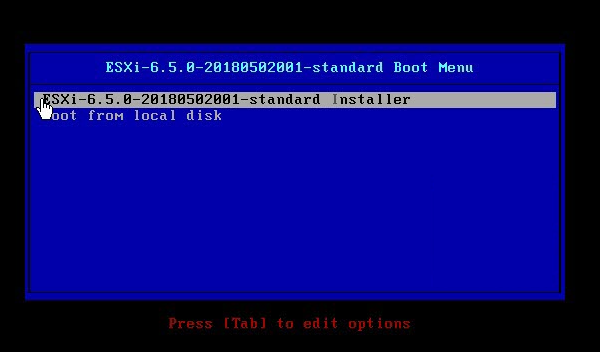
Рисунок 2.11 – Загрузка установщика WMware ESXi 6.5
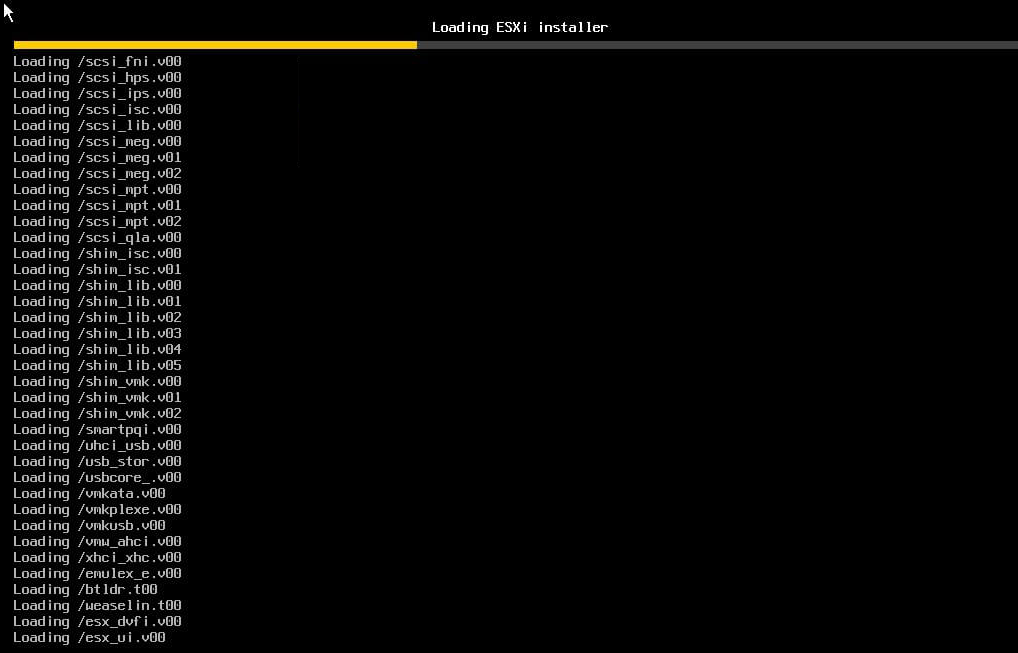
Рисунок 2.12 – Загрузка установщика WMware ESXi 6.5
После этапа, изображенного на рисунках 2.11 и 2.12 установщик будет проверять технические характеристики сервера. Минимальные технические характеристики для сервера при установке VMware ESXi – это количество процессоров больше одного и 4 ГБ оперативной памяти. Также процессор сервера должен поддерживать аппаратную виртуализацию (Intel Virtualization Technology или AMD Virtualization).
Далее программа установщик выводит приветственное сообщение и по нажатии начинает проверку совместимости оборудования. Если и бывают ошибки при установке, то, как правило только на этапе проверки совместимости. Самый распространённые проблемы – это проблемы, связанные с сетевыми драйверами. Поэтому, перед тем как ставить данный продукт, необходимо сверять драйверы сетевых адаптеров с поддерживаемыми версиями.
Далее происходит выбор постоянного запоминающего устройства (ПЗУ) (рисунок 2.13) и выбор локализации (рисунок 2.14).
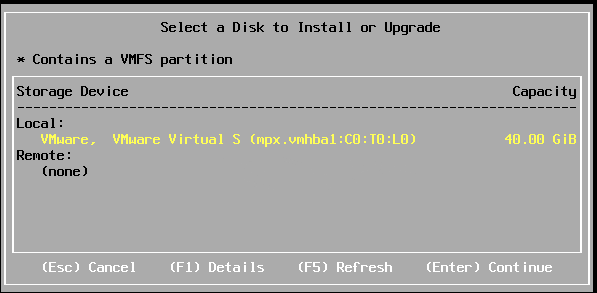
Рисунок 2.13 – выбор ПЗУ для установки
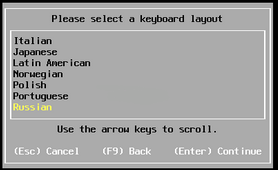
Рисунок 2.14 – Выбор локализации
После этапа выбора локализации необходимо ввести пароль администратора, он будет необходим для подключения с помощью программы VMware vSphere Client 6.5 к уже настроенному серверу (рисунок 2.15).
После подтверждения установки, начнется установка гипервизора ESXi (рисунок 2.16).